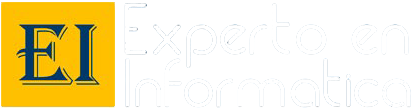Justificar texto es una técnica de alineación que permite mantener una apariencia ordenada y profesional en diversos contextos. En este artículo, exploraremos cómo justificar un texto en herramientas como Excel, WordPress y Word, así como técnicas para alinear el texto correctamente y opciones avanzadas de espaciado. También abordaremos preferencias y ajustes para lograr una alineación precisa y centrar líneas de texto. Descubre todo lo que necesitas saber sobre la justificación del texto.
Justificar texto en diversos contextos
Textos en Excel
Justificar texto en Excel es una técnica útil para alinear y distribuir el contenido en las celdas de manera uniforme. Al justificar un texto en Excel, el contenido se ajusta tanto a la izquierda como a la derecha, creando un aspecto limpio y profesional. Si te preguntas cómo justificar un texto en Excel, simplemente selecciona las celdas deseadas y utiliza las opciones de alineación en la pestaña de inicio para lograrlo.
WordPress: justificar texto en páginas y entradas
WordPress ofrece la opción de justificar un texto en sus páginas y entradas, lo que te permite conseguir un diseño más agradable y equilibrado. Al justificar el texto en WordPress, se distribuye el espacio de manera uniforme entre las palabras, creando una apariencia ordenada y fácil de leer para los usuarios.
Justificar texto en Word
En Microsoft Word, se puede justificar el texto para crear una apariencia estructurada y coherente en documentos y trabajos escritos. Justificar el texto en Word implica ajustar el espaciado entre palabras y letras para que todas las líneas tengan la misma longitud, lo que mejora la legibilidad y la presentación del contenido. Si necesitas saber cómo justificar un texto en Word, puedes hacerlo fácilmente mediante la opción de justificación en la barra de herramientas de formato.
Técnicas para alinear el texto correctamente
Al momento de trabajar con textos, es fundamental asegurarse de que estén correctamente alineados. A continuación, se presentan algunas técnicas y opciones para lograr una alineación precisa y efectiva.
Alinear texto a la izquierda, centro y derecha
Una de las opciones más básicas para alinear el texto es la alineación a la izquierda, centro y derecha. Dependiendo del contexto, se puede seleccionar la opción que mejor se adapte al diseño requerido. La alineación a la izquierda da un aspecto más tradicional y ordenado, mientras que la alineación al centro puede resultar en un efecto más llamativo y simétrico. Por otro lado, la alineación a la derecha puede utilizarse para enfatizar alguna parte del texto.
Utilizar la pestaña 'Alineación' para realizar acciones de justificación
La pestaña 'Alineación' ofrece diversas opciones para realizar acciones de justificación, como la distribución uniforme del texto entre los márgenes derecho e izquierdo. Esta función permite que el texto se vea más equilibrado y profesional. Además, se puede ajustar el espaciado entre palabras para evitar la aparición de espacios grandes o pequeños entre ellas, logrando así una apariencia más estética y legible.
Justificado de tarjetas y espaciado entre palabras
En ciertos casos, es necesario utilizar tarjetas o bloques de texto para resaltar información importante. Para alinear el texto en estas tarjetas, se puede utilizar la opción de justificado, que distribuye el texto de manera uniforme tanto en los márgenes derecho e izquierdo como en los espacios entre palabras. Esto permite crear un aspecto simétrico y organizado, dando un mayor impacto visual al contenido.
Alinear texto de manera automática
La alineación automática del texto es una función útil para garantizar que el texto se ajuste automáticamente en una cuadrícula base, equipos y OneDrive, y los estilos de párrafo. Mediante estos ajustes automáticos, puedes lograr una alineación uniforme y precisa sin necesidad de realizar ajustes manuales.
Alinear el texto en una cuadrícula base
La alineación del texto en una cuadrícula base es ideal para asegurar la consistencia y uniformidad en la presentación de tu texto. Esta función se basa en una estructura de cuadrícula predefinida que ayuda a alinear el texto de manera automática, evitando desviaciones y desorden en la presentación final.
Alinear el texto en equipos y OneDrive
Alinear el texto en equipos y OneDrive te permite ajustar la alineación de tu texto en función del entorno y la plataforma en la que se visualizará. Esta opción se adapta automáticamente a las dimensiones y características del espacio disponible, garantizando que el texto se ajuste de manera óptima sin necesidad de realizar ajustes manuales.
Opciones de alineación en estilos de párrafo
Los estilos de párrafo ofrecen un conjunto de opciones de alineación que permiten ajustar la apariencia del texto de manera automática. Estas opciones incluyen la alineación a la izquierda, centrada y a la derecha, y te facilitan el control total sobre la presentación y el formato del texto en tu documento o publicación.
Alineación avanzada y espaciado de párrafo
En esta sección del artículo sobre justificar texto, nos adentraremos en las técnicas y opciones que nos permiten lograr una alineación avanzada y un espaciado adecuado en párrafos y marcos de texto. Las siguientes subsecciones explorarán las distintas herramientas disponibles.
Opciones de marco de texto y diálogo de configuración
Para lograr una alineación avanzada del texto, es importante comprender las opciones disponibles en el marco de texto y el diálogo de configuración. Estas opciones nos permiten ajustar aspectos como la alineación vertical y la expansión de columnas para lograr la apariencia deseada del texto.
Elección de expansión de columnas y alineación vertical del texto
Al trabajar con marcos de texto, es posible seleccionar la expansión de columnas deseada para obtener una alineación adecuada del texto. Además, es importante considerar la alineación vertical del texto dentro del marco para garantizar una presentación coherente y legible.
Alineación de texto en la parte superior e inferior del marco
En ocasiones, puede ser necesario alinear el texto en la parte superior o inferior del marco de texto. Esta opción proporciona flexibilidad en la presentación del contenido y nos permite ajustar el espaciado de los párrafos según sea necesario.
Alineación del texto en la línea de base
En esta sección exploraremos diferentes técnicas para lograr una alineación del texto en la línea de base de manera precisa y eficiente. A continuación, detallaremos tres subsecciones clave relacionadas con este tema.
Alineación de primera y última línea de texto
La alineación de la primera y última línea de texto es importante para lograr una apariencia consistente en todo el documento. Para alinear la primera línea, podemos utilizar la función de sangría francesa. Consiste en mover la primera línea hacia adentro, creando un margen visualmente atractivo.
En cuanto a la alineación de la última línea, es posible ajustar el espacio entre palabras y caracteres para lograr una alineación óptima. Esto se logra mediante el ajuste de los límites de espaciado, permitiendo un mayor control del aspecto final del texto.
Desplazamiento de primera línea y ajuste de límites de espaciado
El desplazamiento de la primera línea es una técnica que permite modificar la posición de la primera línea de un párrafo. Esto puede ser útil para resaltar títulos, subtítulos o bloques de texto importantes. Para ello, se puede utilizar la opción de desplazamiento en el menú de formato de párrafo.
Por otro lado, el ajuste de los límites de espaciado es clave para lograr una alineación estética del texto en la línea de base. Podemos aumentar o disminuir el espacio entre palabras y caracteres según nuestras necesidades, asegurándonos de mantener una apariencia uniforme y legible.
Alineación de líneas de texto en secciones de cuadrículas
Para asegurarnos de que todas las líneas de texto en secciones de cuadrículas estén alineadas correctamente, es importante utilizar opciones de alineación específicas. Podemos ajustar la alineación vertical para que las líneas de texto se alineen en la parte superior o inferior de la sección, según lo deseado.
Además, es posible realizar cambios en la ubicación del texto en las secciones de cuadrículas y ajustar los valores de margen para lograr una alineación precisa. Estas técnicas nos permitirán mantener una apariencia profesional y ordenada en nuestros documentos.
Preferencias de alineación de texto
Opciones de cuadro de diálogo de preferencias de marco de texto
La configuración de las preferencias de alineación de texto permite personalizar el comportamiento y la apariencia del texto en un cuadro de diálogo específico. A través de las opciones de este cuadro de diálogo, se pueden definir características como la forma de alineación, el estilo de párrafo y el espaciado entre líneas.
Alinear el texto verticalmente y especificar estilo del párrafo
Dentro de las preferencias de alineación de texto, se encuentra la opción de alinear verticalmente el texto. Esta función permite modificar la posición del texto en relación con la línea de base, definiendo si se ajusta al tope, al centro o a la base del cuadro de texto. Asimismo, se puede especificar el estilo del párrafo, como por ejemplo, la sangría, la alineación y la justificación del texto.
Cambios en la ubicación de texto y valores de margen
Además de la alineación vertical, las preferencias de alineación de texto brindan la posibilidad de realizar cambios en la ubicación del texto dentro del marco. Esto implica ajustar los valores de margen superior, inferior, izquierdo y derecho, permitiendo controlar el espacio que rodea al texto. Estos cambios son fundamentales para lograr la presentación visual deseada en el documento.
Alineación de texto con base en la posición del lomo
Una funcionalidad destacada de las preferencias de alineación de texto es la opción de alinear el texto en relación con la posición del lomo. Esta función es especialmente útil para trabajar con documentos encuadernados, ya que permite mantener una alineación consistente entre las páginas. Al seleccionar esta preferencia, el texto se orientará hacia el centro o los bordes, manteniendo uniformidad en la visualización.
Ajustes avanzados para alinear y centrar líneas de texto
En esta sección, exploraremos algunos ajustes avanzados que nos permitirán alinear y centrar de manera precisa las líneas de texto en diferentes contextos. Estas opciones nos brindarán mayor control sobre la apariencia y el estilo del párrafo, permitiendo obtener resultados precisos y profesionales.
Alinear el texto verticalmente y especificar estilo del párrafo
Al alinear el texto verticalmente, podemos definir su posición exacta dentro del párrafo. Esto incluye opciones como alinear al inicio, en el centro o en la parte inferior del contenedor de texto. Además, es posible especificar el estilo del párrafo aplicando diferentes atributos como la sangría, el interlineado y el espaciado entre líneas.
Cambios en la ubicación de texto y valores de margen
Para lograr una alineación precisa, podemos realizar cambios en la ubicación del texto y ajustar los valores de margen. Esto nos permite crear espacios específicos antes y después del texto, controlando su posición y evitando desplazamientos indeseados. Estos ajustes son especialmente útiles al trabajar con formatos de diseño complejos o cuando se requiere una alineación exacta en relación a otros elementos visuales de la página.
Alineación de texto con base en la posición del lomo
En ciertos contextos, como la maquetación de libros o documentos impresos, es necesario tener en cuenta la posición del lomo para lograr una alineación precisa del texto. Esta opción nos permite ajustar el contenido de manera que se adapte adecuadamente al margen interior del documento y se visualice correctamente en la versión impresa. Al alinear el texto con base en la posición del lomo, garantizamos un resultado estéticamente equilibrado y profesional en nuestras publicaciones físicas.
Más información sobre técnicas y consejos para justificar texto en una redacción coherente y completa
¿Cuáles son las técnicas de redacción para redactar un texto?
Las técnicas de redacción son fundamentales para lograr un texto claro y efectivo. Algunas de las más utilizadas incluyen:
- Planificación: Definir claramente el objetivo del texto antes de comenzar a escribir.
- Organización: Estructurar el contenido en párrafos coherentes y lógicos.
- Revisión: Editar y corregir el texto para mejorar la gramática y la fluidez.
- Adaptación al público: Conocer a la audiencia para ajustar el tono y el estilo del texto.
Además, es útil utilizar herramientas como esquemas o mapas conceptuales para visualizar las ideas principales y su relación, lo que facilita una redacción más coherente.
¿Qué se debe tener en cuenta para que un texto sea coherente?
Para que un texto sea coherente, es fundamental que exista una relación lógica entre las ideas que se presentan. Cada párrafo debe contribuir al mensaje general y seguir un orden que facilite la comprensión del lector. Esto se puede lograr mediante la utilización de conectores que unan las oraciones y los párrafos, permitiendo una transición fluida entre las diferentes partes del texto.
Además, es importante mantener una consistencia en el tema y el estilo a lo largo de la redacción. Para lograr esto, se pueden considerar los siguientes aspectos:
- Definir claramente el objetivo del texto.
- Seleccionar un tono adecuado acorde al público objetivo.
- Evitar saltos temáticos abruptos que puedan confundir al lector.
Por último, la revisión es una etapa crucial. Leer el texto en voz alta puede ayudar a identificar incongruencias o falta de claridad, así como a asegurarse de que todas las ideas estén bien articuladas y se complementen entre sí, reforzando así la coherencia del mensaje final.
¿Cómo se justifica un texto?
Justificar un texto implica alinear el contenido de manera que los márgenes izquierdo y derecho sean uniformes, lo que otorga un aspecto más ordenado y profesional. Para lograr esto, se puede utilizar software de procesamiento de texto que ofrezca esta función, ajustando el espaciado entre palabras y letras para mantener la coherencia visual.
Existen algunas técnicas y consejos para justificar un texto de manera efectiva:
- Utilizar una tipografía adecuada que facilite la lectura.
- Asegurarse de que el espaciado sea uniforme y no genere grandes huecos.
- Evitar el uso excesivo de palabras muy largas que puedan alterar la alineación.
- Revisar siempre el texto justificado para detectar problemas de legibilidad.
¿Cuál es la alineación justificada?
La alineación justificada es un estilo de presentación del texto en el que las líneas se distribuyen de manera que ambos márgenes, izquierdo y derecho, queden alineados. Esto se logra ajustando el espacio entre las palabras y, en ocasiones, entre las letras, creando un bloque de texto que resulta visualmente ordenado y uniforme. Esta técnica es común en documentos formales, libros y artículos, ya que aporta un aspecto pulido y profesional a la redacción. Sin embargo, es importante usarla con cuidado, ya que puede generar espacios irregulares si no se maneja adecuadamente.